Kiterjedt útmutató: Szöveges üzenetek megtekintése az iCloudon
Hogyan tekinthetek meg szöveges üzeneteket az iCloudon? Az iCloud biztonsági másolatot készít az üzenetekről?
Ha neked is vannak ehhez hasonló kérdéseid, akkor biztosan jó helyen jársz. Az utóbbi időben sok zűrzavar volt az iClouddal és az üzenetekkel kapcsolatban. Bár az Apple kiadta az Üzenetek az iCloud szolgáltatásban, nem minden eszköz kompatibilis vele. Végül úgy döntöttem, hogy itt válaszolok az összes kapcsolódó kérdésre, például „menti-e az iCloud a szöveges üzenetek előzményeit” vagy „hogyan mentheti el a szöveges üzeneteit az iCloudba”. Fedjünk fel mindent úgy, hogy egy lépést teszünk.
1. rész. Az iCloud biztonsági másolatot készít az üzenetekről/iMessagesről?
Igen – iCloud biztonsági másolatot készíthet az iPhone-járól, hogy biztosan ne veszítse el azokat. Ennek azonban különböző módjai vannak. Ha eszköze támogatja az iOS 11.4-et, akkor kihasználhatja az Üzenetek az iCloudban szolgáltatás előnyeit. Ebben az összes üzenetet az iCloudban tárolja (így mentheti telefon memóriáját).
iOS 11.4 vagy újabb eszközökhöz
- Először nyissa meg az eszköz Beállítások > Általános > Szoftverfrissítés menüpontját, és frissítse eszközét a legújabb iOS-verzióra.
- Ezután lépjen vissza a Beállításokhoz, és érintse meg az Apple ID-t.
- Nyissa meg az iCloud beállításait, és kapcsolja be az „Üzenetek” opciót.
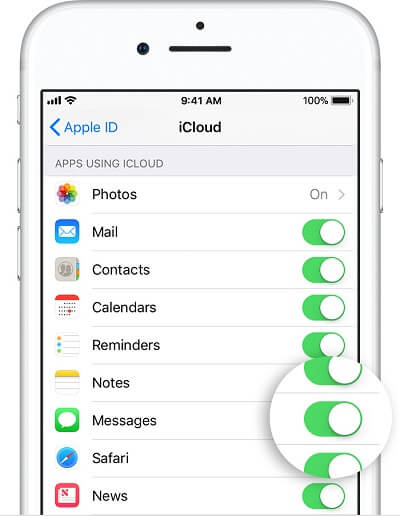
Ez lehetővé teszi az üzenetek tárolását az iCloudon. Ha azonban régebbi verziót használ, akkor be kell kapcsolnia az iCloud biztonsági mentési opciót. Az iCloud biztonsági másolata tartalmazza a szöveges üzeneteket, az MMS-eket és az iMessages üzeneteket.
iOS 11.3 és régebbi operációs rendszert futtató eszközökhöz
- Az iCloud biztonsági mentés bekapcsolásához oldja fel az eszköz zárolását, és lépjen a Beállítások > iCloud menüpontba.
- Lépjen a „Biztonsági mentés” lehetőségre, és kapcsolja be az „iCloud biztonsági mentés” opciót.
- Azonnali biztonsági másolat készítéséhez érintse meg a „Biztonsági mentés most” gombot. Innen ütemezheti az iCloud biztonsági mentését is.

Az alábbi lépések végrehajtása után engedélyezheti az iCloud biztonsági mentési üzeneteit. Ezért az Ön szöveges üzenetei, valamint az iMessages üzenetei biztonságban lesznek az iCloudban.
2. rész Hogyan tekinthetek meg szöveges üzeneteket/iMessage-eket az iCloudon?
Bár az üzenetekről biztonsági másolatot készíthet az iCloudba, nem tekintheti meg az üzeneteket egyetlen natív megoldással sem. Ennek az az oka, hogy az üzenetek a iCloud biztonsági mentés. Az iCloud biztonsági másolatot csak úgy lehet kicsomagolni az eszközre, ha először visszaállítja azt. Ezért használhat harmadik féltől származó eszközöket, például DrFoneTool – Adat-helyreállítás (iOS) megtekintésére és állítsa vissza az üzeneteket. Ez egy nagyon hasznos eszköz, amely helyreállíthatja az elveszett vagy törölt tartalmat az iPhone-járól. Ezenkívül megteheti visszaállítja az adatokat az iCloud-ból or iTunes biztonsági mentés szelektíven.
Megjegyzés: Az iCloud szinkronizált fájlok korlátozása miatt. most visszaállíthatja az iCloud szinkronizált fájljait, beleértve névjegyek, videók, fényképek, jegyzetek és emlékeztetők.
Az eszköz használata rendkívül egyszerű, és nem igényel előzetes műszaki tapasztalatot. Mivel az iCloud szinkronizált fájlok előnézetét biztosítja, szelektíven visszaállíthatja őket az eszköz visszaállítása nélkül. Elérhető Windows és Mac rendszerekhez, és kompatibilis az összes vezető iOS-eszközzel.

DrFoneTool – Adat-helyreállítás (iOS)
Szelektíven tekintse meg és töltse le az iCloud Backup üzeneteit
- Három módot kínál az iPhone-adatok helyreállítására.
- Szkennelje be az iOS-eszközöket fényképek, videók, névjegyek, üzenetek, jegyzetek stb. helyreállításához.
- Az összes tartalom kibontása és előnézete az iCloud / iTunes biztonsági mentési fájlokban.
- Szelektíven állítsa vissza, amit akar, az iCloud/iTunes biztonsági mentésből az eszközére vagy számítógépére.
- Kompatibilis a legújabb iPhone modellekkel.
Kövesse az alábbi lépéseket a szöveges üzenetek megtekintéséhez az iCloudon:
- Indítsa el a DrFoneTool eszközkészletet a rendszerén, és válassza ki az „Adat-helyreállítás” modult az üdvözlőképernyőn.

- Csatlakoztassa telefonját a rendszerhez, ha szeretné, és válassza az „iOS adatok helyreállítása” lehetőséget a folyamat elindításához.

- Kattintson a „Helyreállítás az iCloud biztonsági mentésből” lehetőségre a bal oldali panelen. Jelentkezzen be iCloud-fiókjába a megfelelő hitelesítő adatok megadásával.

- A felület megjeleníti az összes tárolt iCloud biztonsági mentési fájlt azok alapvető részleteivel. Válassza ki a letölteni kívánt iCloud biztonsági mentési fájlt.

- Amikor megjelenik a következő előugró ablak, győződjön meg arról, hogy engedélyezte az üzeneteket és az üzenetmellékleteket. Kattintson a „Tovább” gombra az iCloud biztonsági másolatának letöltéséhez.

- Az alkalmazás pillanatok alatt letölti a kiválasztott adatokat az iCloud biztonsági mentésből, és kategorizáltan megjeleníti azokat. A bal oldali panelről a megfelelő opcióra léphet, és megtekintheti a kicsomagolt üzeneteket, valamint azok mellékleteit.
- Válassza ki az üzeneteket és a mellékleteket, és állítsa vissza őket a rendszerbe.

Amint láthatja, a DrFoneTool – Data Recovery (iOS) segítségével nemcsak megtekintheti az iCloud-mentésből származó üzeneteket és mellékleteket, hanem szelektíven is visszaállíthatja azokat.
3. rész: Gyakran ismételt kérdések az iCloud biztonsági mentési üzeneteiről
Az iCloud biztonsági mentési üzeneteinek részletesebb megértése érdekében válaszoltunk néhány gyakori kérdésre, amelyeket olvasóink tesznek fel.
3.1 Megnézhetem és ellenőrizhetem a szöveges üzeneteket/iMessage-eket az iCloudon online?
Nem. Jelenleg nincs lehetőség szöveges üzeneteinek vagy iMessage-üzeneteinek online megtekintésére az iCloudon. Ennek az az oka, hogy az Apple nem rendelkezik külön felülettel az iCloudba mentett üzenetek megjelenítéséhez. Ha meg szeretné tudni, hogyan tekintheti meg a szöveges üzeneteket az iCloudon, használhat egy külső féltől származó biztonsági másolat-kivonatot, például a DrFoneTool – Data Recovery (iOS) alkalmazást. Felhasználóbarát felülettel rendelkezik, amely jól kategorizált nézetet biztosít az iCloud üzenetekről.
3.2 Hogyan tekintheti meg az iMessages üzeneteket PC-n vagy Mac-en?
Az iCloud-üzenetek Mac számítógépén való megtekintéséhez frissítenie kell a legújabb verzióra, és el kell indítania az Üzenetek alkalmazást. Csak lépjen a Beállításokba, és válassza ki a fiókját. Innen engedélyezheti az „Üzenetek az iCloudban” opciót. Ezt követően elég könnyen elérheti üzeneteit Mac számítógépén.

3.3 Visszaállíthatom a törölt szöveges üzeneteket az iCloudból?
Visszaállíthatja a törölt szöveges üzeneteket az iCloudból, ha korábban már készített biztonsági másolatot. Ezt követően visszaállíthatja az iCloud biztonsági másolatát az eszközére. Ehhez azonban alaphelyzetbe kell állítania a készüléket.
Alternatív megoldásként használhat adat-helyreállító eszközt, például a DrFoneTool – Data Recovery (iOS) eszközt az elveszett és törölt tartalom visszaállításához az iPhonw készülékről. Az eszköz visszaállítja a törölt üzeneteket az iPhone-járól, és lehetővé teszi, hogy közvetlenül visszaállítsa őket az iOS-eszközre vagy a számítógépére.

3.4 Mit tekinthetünk meg és ellenőrizhetünk az iCloudon?
Noha nem tekintheti meg az üzeneteket az iCloudon online, sok más dolgot ellenőrizhet. Például megtekintheti névjegyeit, leveleit, naptárait, fényképeit, jegyzeteit, emlékeztetőit és egyéb fontos tartalmait. Te is keresse meg iPhone-ját távolról a weboldalán keresztül.

Az útmutató minden bizonnyal választ tud adni olyan kérdéseire, mint például, hogyan tekintheti meg a szöveges üzeneteket az iCloudon, vagy hogyan mentheti el a szöveges üzeneteket az iCloudba. Ily módon egyszerűen készíthet biztonsági másolatot az iCloud üzeneteiről, és biztonságban tarthatja őket. Ezenkívül frissítheti eszközét iOS 11.4-re, hogy kipróbálhassa az iCloud legújabb Üzenetek funkcióját is. Az iCloud biztonsági másolatának kinyeréséhez kipróbálhatja a DrFoneTool – Data Recovery (iOS) alkalmazást is. Ez egy figyelemreméltó biztonsági másolat-kivonó, amely lehetővé teszi az iCloud-üzenetek gyors előnézetének és visszaállításának lehetőségét.
Legfrissebb cikkek

